在 Apple Watch 上設定計時器
Apple Watch 上的「計時器」App 可以幫你計時。你可以設定多個計時器,其可計時最長 24 小時。
Siri:你可以跟 Siri 說:「倒數計時 20 分鐘」請參閱:使用 Siri 處理日常大小事。
快速設定計時器
前往 Apple Watch 上的「計時器」App
 。
。若要快速啟動計時器,請點一下長度(像是 1、3 或 5 分鐘),或點一下你最近使用過的計時器。
當計時器停止時,你可以點一下 ![]() 來開始相同的計時時間。
來開始相同的計時時間。
【注意】在支援的機型上,當你開啟「永遠顯示」時,當手腕放下,計時器會每秒更新一次。若要開啟「永遠顯示」,請前往「設定」App ![]() >「螢幕顯示與亮度」,然後開啟「永遠顯示」。
>「螢幕顯示與亮度」,然後開啟「永遠顯示」。
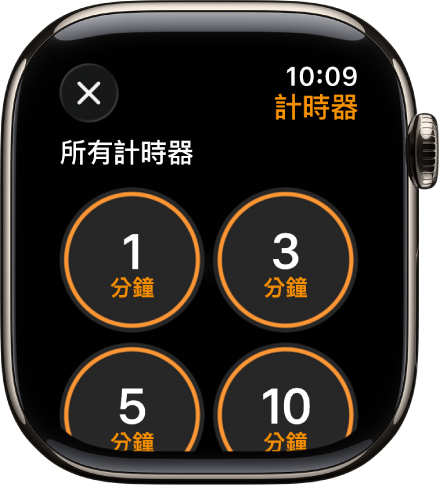
建立自訂計時器
前往 Apple Watch 上的「計時器」App
 。
。向下捲動,然後點一下
 。
。點一下小時、分鐘或秒鐘,轉動數位錶冠來調整。
點一下「開始」。

暫停或結束計時器
當計時器正在計時中,前往 Apple Watch 上的「計時器」App
 。
。點一下
 來暫停,點一下
來暫停,點一下  來繼續,或點一下
來繼續,或點一下  來結束。
來結束。
製作多個計時器

前往 Apple Watch 上的「計時器」App
 。
。製作並開始計時器。
【提示】若要為計時器指定像是「披薩」的標籤,請使用 Siri 來製作計時器。舉起 Apple Watch,然後可以這樣說「設定 12 分鐘的披薩計時器」。
點一下
 來返回「計時器」畫面,然後製作並開始另一個計時器。
來返回「計時器」畫面,然後製作並開始另一個計時器。
點一下 ![]() 來在「計時器」畫面上顯示計時中的計時器。點一下
來在「計時器」畫面上顯示計時中的計時器。點一下 ![]() 來暫停,然後點一下
來暫停,然後點一下 ![]() 來繼續。
來繼續。
若要刪除「計時器」畫面上所顯示計時中或暫停的計時器,請向左滑動,然後點一下 ![]() 。
。
編輯「計時器」畫面
你可以從「計時器」畫面釘選常用的計時器和刪除自訂計時器。
前往 Apple Watch 上的「計時器」App
 。
。向下捲動,然後點一下「編輯」。
執行下列任一項操作:
釘選計時器:點一下
 。
。取消釘選計時器:點一下
 。
。刪除計時器:點一下
 。
。
完成時,請點一下「完成」。